如何使用PS把浑浊的海水图片调整成唯美浅蓝色调?给大家介绍如何使用PS把浑浊的海水图片调整成唯美浅蓝色调,一起来看看吧。
1.打开PS,插入素材图片,按“Ctrl+J”拷贝背景图层,得到“图层1”图层
使用魔棒工具,绘制海水选区

2.绘制好海水选区后,设置前景色为蓝色,可点击前景色,弹出拾色器对话框,可选择一种蓝色(R:26 G:116 B:163),点击确定
接着使用颜色替换工具,涂抹海水选区区域
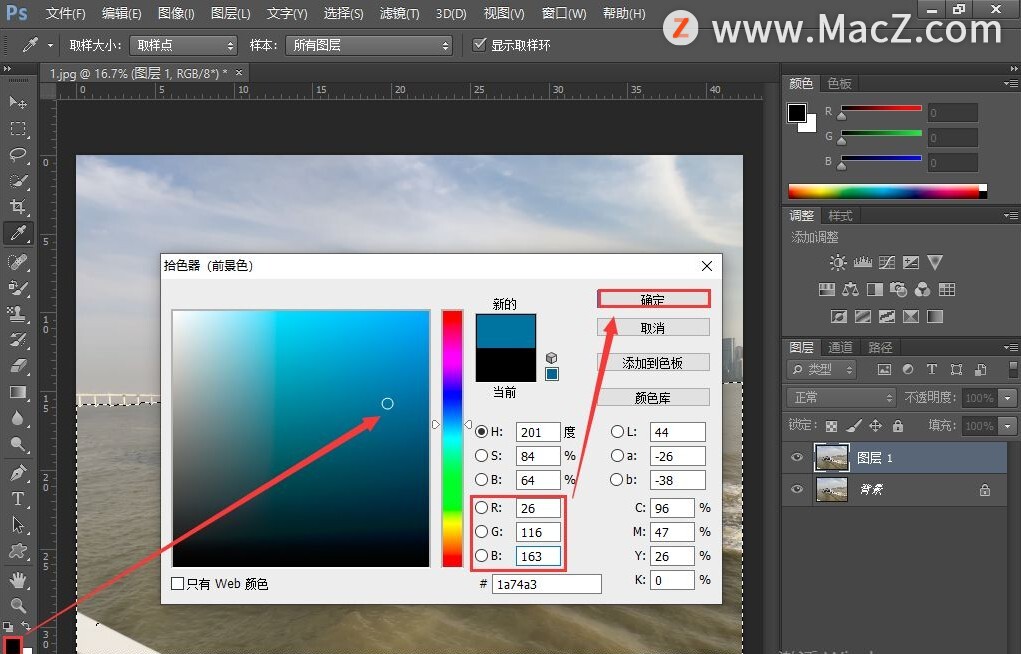
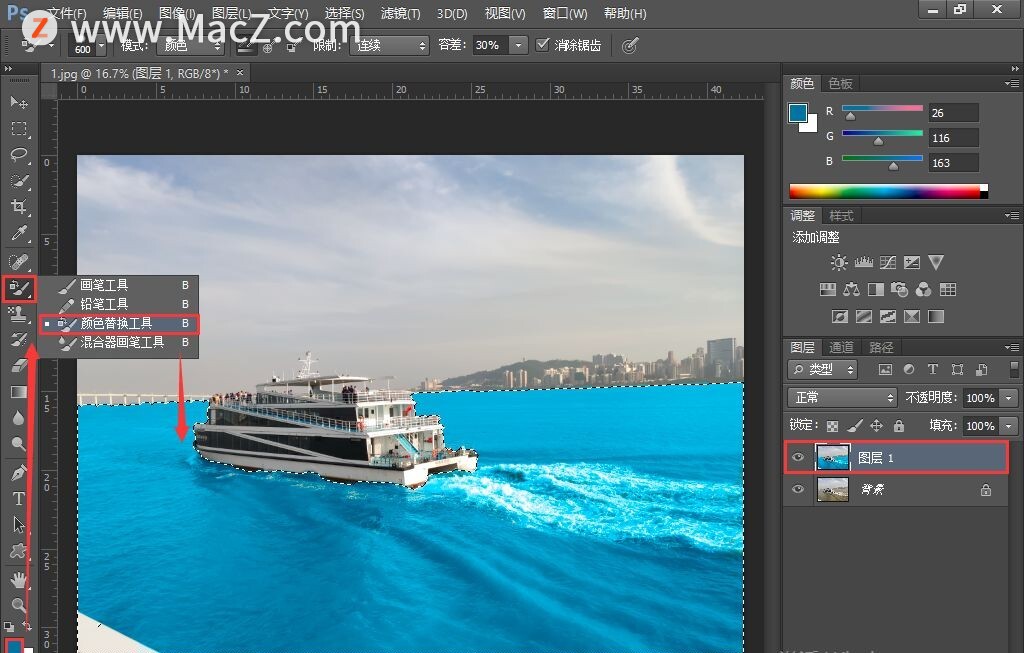
3.涂抹选区完成后,在“图层1”图层中,设置图层混合模式为“滤色”(可适当调整不透明度和填充),按“Ctrl+D”取消选区,效果如下

完成:

以上就是如何使用PS把浑浊的海水图片调整成唯美浅蓝色调全部内容,希望对你有所帮助。
标签:PS,选区,浅蓝色,海水,图层,唯美 From: https://www.cnblogs.com/maczcom/p/16848370.html